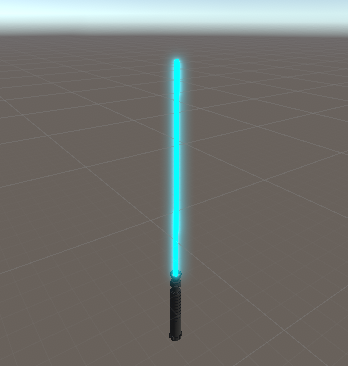Підручник з ефекту світіння об’єктів для Unity
У цьому підручнику я покажу, як досягти сяючого ефекту за допомогою пакета Post Processing Unity.
Тож почнемо!
Кроки
Спочатку нам потрібно завантажити пакет постобробки.
- У Unity перейдіть до 'Window' -> 'Package Manager'
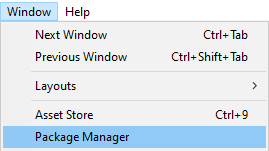
- У менеджері пакетів виберіть "All packages"
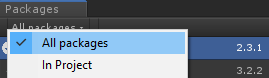
- Зачекайте, поки всі пакети завантажаться, а потім виберіть "Post Processing" зі списку
![]()
- Натисніть "Install" у нижньому правому куті (якщо його ще не встановлено), а потім зачекайте, доки пакет встановиться.
- Додайте компонент "Post Process Layer" до головної камери
- Змініть його змінну шару на 'PostProcessing' (створіть новий шар із такою назвою, якщо у вас його немає)
- Змініть шар Основна камера на 'PostProcessing'


- Додайте ще один компонент до головної камери під назвою "Post Process Volume"
- Поставте прапорець "Is Global"
![]()
- Клацніть правою кнопкою миші папку Assets -> 'Create' -> 'Post-processing Profile', викличте її "BloomProfile"
![]()
- Виберіть "BloomProfile" і в інспекторі клацніть 'Add effect...' -> 'Unity' -> 'Bloom'
- В ефекті Bloom встановіть прапорці Intensity (Інтенсивність), Diffusion (Розсіювання) і Fast Mode (Швидкий режим) і встановіть значення зі знімка екрана нижче:
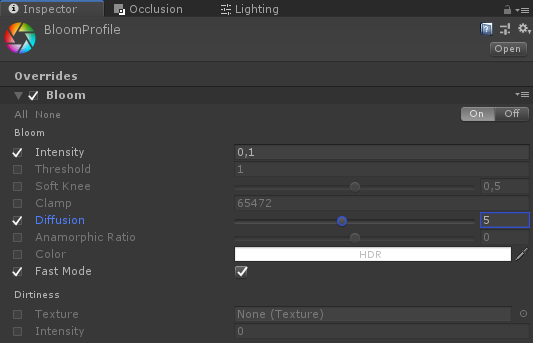
- Призначте "BloomProfile" змінній Profile в "Post Process Volume"
![]()
- Перетягніть об’єкт, до якого ви хочете застосувати ефект світіння, у вікні сцени (у моєму випадку це буде модель світлового меча)

- Виберіть матеріал, який ви хочете світити, і переконайтеся, що для нього встановлено шейдер "Standard"
- Увімкніть прапорець "Emission"
![]()
- Натисніть на колір "HDR" і збільште значення "Intensity"
![]()
Тепер об’єкт має світитися: